
안녕하세요:)
GIS 2번째 강의시간 Select by Attribute입니다.
그 중에서도 Select by Attrubute의 옵션 And, Or, Like, < , > , = 에 대하여 알아보고자 합니다.
잠깐, GIS 기본 강의는 확인해보셨나요?
*본 강의에 활용되는 GIS 버젼은 10.5입니다.

GIS 버젼마다 인터페이스가 조금씩 다를 수 있습니다.
GIS의 속성 선택에서는 보다 쉽게 속성을 선택할 수 있도록 다양한 옵션을 제공해주고 있습니다.
Like, And, Or, <=. => ... 등이 그것인데요,
이 옵션들을 활용하면 방대한 데이터를 손쉽게 처리할 수 있습니다.
먼저 옵션의 올바른 사용 철자에 대하여 알아보겠습니다.
"data" And "data"
"data" Or "data"
"data" Like '%Head%'
"data" (부등호 기호들) Num
Like의 경우 작은 따옴표를 사용합니다. 주의하여 주세요.
빨간색 글씨는 상황에 따라서 바꾸어서 사용해주셔야 합니다.
그럼 각 옵션의 각각의 사용법에 대하여 알아보겠습니다.
1) And
2개 이상의 data의 공통 부분을 찾고자 할 때 사용됩니다.


data가 위와 같이 존재한다고 가정한다면,
중간의 공통부분만 And로 추출됩니다.
공간데이터 편집을 할 때, Clip과 비슷한 기능입니다.
2) Or


마찬가지로 data가 위와 같이 있다고 가정하면,
모든 data를 추출하는 기능이 Or입니다.
3) Like
여러 데이터 중 haed의 속성을 가진 데이터만을 추출해내는 기능입니다.

수치지도 : 수치지도V1.0 / 1:25,000 / 성동 / 377053 / DXF에서
PoilyLine만 가져온 data attribute table을 열었습니다.
그리고 위 사진과 같이 Like '%A00%'를 설정하였습니다.


292,592개의 데이터 중 41,554개의 데이터가 선택되었습니다.
선택된 데이터는 모두 A00로 시작하는 데이터들입니다.
(A00가 포함되는 데이터들입니다.)
이처럼 특정값을 주고, 그 값이 포함된 모든 데이터를 선택하고자 할 때 사용되는 옵션입니다.
4) 부등호들
부등호들의 경우는 데이터가 숫자로 정의되어 있을 때, 그 숫자와 크고 작음을 비교하여 선택하는 도구입니다.
가령 ' "height" > 50 ' 을 입력했을 땐 50보다 큰 height를 가지고 있는 모든 데이터들이 선택됩니다.
오늘은 Select by Attribute의 옵션 사용법에 대하여 알아보았습니다.
감사합니다 :)



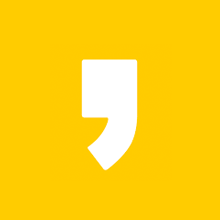




최근댓글